Heim >System-Tutorial >Windows-Serie >Erfahren Sie mehr über die erweiterten Einstellungen des Edge-Browsers
Erfahren Sie mehr über die erweiterten Einstellungen des Edge-Browsers
- WBOYWBOYWBOYWBOYWBOYWBOYWBOYWBOYWBOYWBOYWBOYWBOYWBnach vorne
- 2023-12-31 19:59:351686Durchsuche
Freunde, die den Edge-Browser verwenden, müssen häufig erweiterte Einstellungen in den Einstellungen vornehmen. Viele Freunde stellen jedoch fest, dass die erweiterten Einstellungen nach der Aktualisierung des Browsers nicht mehr vorhanden sind.
Erweiterte Einstellungen des Edge-Browsers können nicht gefunden werden:
Hinweis: Da der Edge-Browser auf eine neue Version aktualisiert wurde, hat sich auch der Speicherort der erweiterten Einstellungen entsprechend geändert.
1. Öffnen Sie den Browser und klicken Sie auf die drei Punkte in der oberen rechten Ecke.
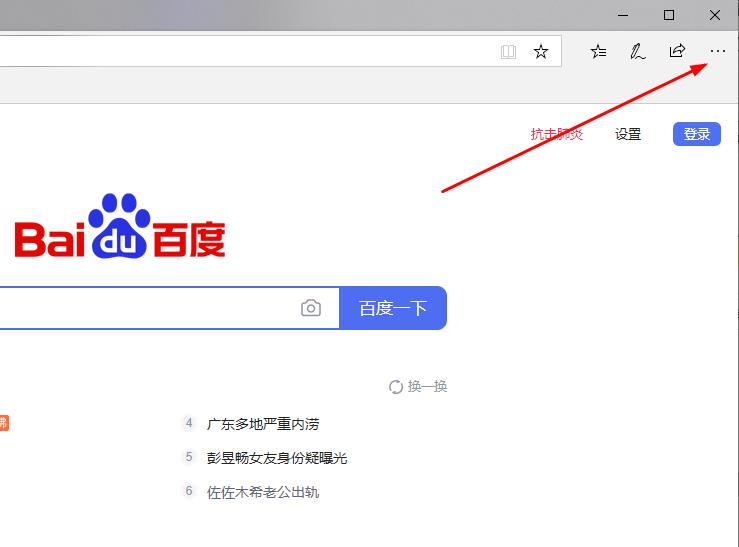
2. Klicken Sie in der Dropdown-Taskleiste auf „Einstellungen“.
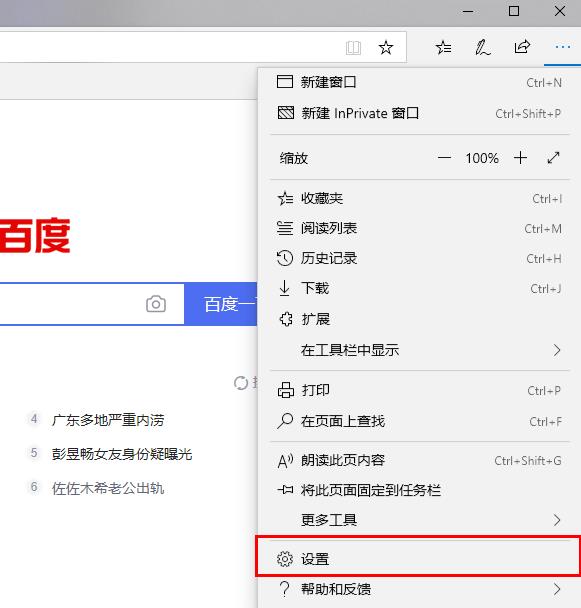
3. Klicken Sie auf der linken Seite des neuen Fensters auf „Erweitert“, um die erweiterten Einstellungen einzugeben.
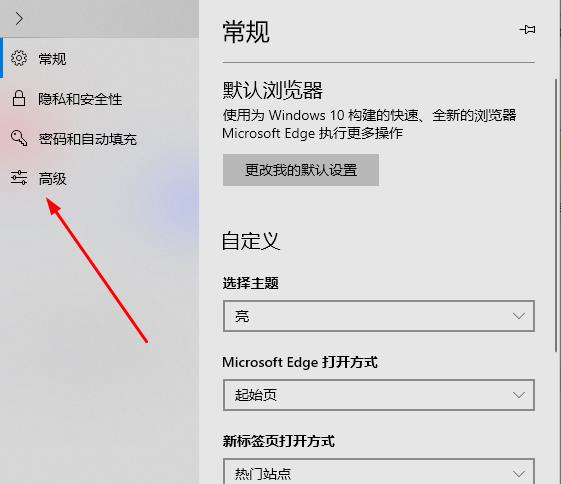
4. Führen Sie rechts unter „Erweitert“ erweiterte Einstellungen durch.
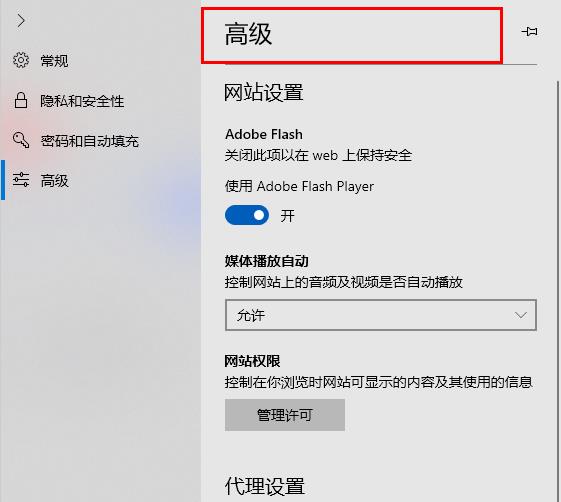
Das obige ist der detaillierte Inhalt vonErfahren Sie mehr über die erweiterten Einstellungen des Edge-Browsers. Für weitere Informationen folgen Sie bitte anderen verwandten Artikeln auf der PHP chinesischen Website!

